Різниця між рядками та стовпцями в Excel
Різне / / April 05, 2023
Ми всі знаємо та працюємо над Microsoft Excel для різних робіт і платформ. Він славиться швидким формуванням таблиці, особливо різноманітними формулами, які можна застосувати для досягнення цільових результатів із таблиці, щоб заощадити час. Рядки та стовпці є основними компонентами Excel і мають багато різних властивостей, які відрізняються один від одного. Сьогодні ми поговоримо про різницю між рядками та стовпцями в Excel і про те, як їх використовувати, щоб досягти максимальної майстерності під час роботи в Excel. Але перш ніж перейти до відмінностей, давайте спершу трохи дізнаємось про Excel.

Зміст
- Яка різниця між рядками та стовпцями в Excel?
- 1. визначення
- 2. Рахувати
- 3. Вибір рядка/стовпця
- 4. Виділення кількох рядків/стовпців
- 5. Приховування рядків/стовпців
- 6. Показати приховані рядки/стовпці
- 7. Індексна функція
- 8. Автопідбір вмісту
- 9. Функція пошуку
- 10. Функція відмінностей
- 11. Функція заморожування
- 12. Доступ до бази даних
- 13. Аналіз
- 14. Бази даних RDBMS
Яка різниця між рядками та стовпцями в Excel?
При використанні Excel, часто використовуються фрази аркуш, рядки, стовпці та клітинки. На робочому аркуші користувач може зберігати, редагувати та змінювати дані в кількох клітинках на одній сторінці. Електронна таблиця — інша назва робочого листа. У ньому є рядки, стовпці та комірки. На відміну від A1, B25 або R867, кожна окрема клітинка даних на робочому аркуші Excel визначається та впорядковується за допомогою вертикального стовпця та горизонтального рядка, які поєднуються для створення посилання на клітинку. Вимоги до найновіших версій Excel Worksheet включають:
- На кожному робочому аркуші є 1 048 576 рядків і 16 384 стовпців.
- Ширина стовпця символів: 255
- Висота рядка: 409 точок
- 17 179 869 184 клітинки на аркуші
Є багато дрібних аспектів, які формулюють різницю між рядками та стовпцями в Excel. Для початку стовпцям присвоюється літера. Мітки стовпців, як-от A, B, C тощо, розташовані у верхній частині аркуша. Електронна таблиця має пронумеровані рядки, розташовані в порядку зростання по її сторонах: 1, 2, 3 і т.д. Комірки, які є лише одним із квадратів у сітці аркуша, розташовані на стику кожного рядка та стовпця. Додавши літеру стовпця та наданий номер рядка клітинки, кожній клітинці можна призначити певну адресу. Комірка B4, наприклад, розташована там, де сходяться рядок 4 і стовпець B. Поле адреси комірки розташоване прямо над мітками для стовпців A та B і завжди показуватиме адресу вибраної комірки. Давайте почнемо зі згадки різних факторів, що призводять до різниці стовпців рядків у Excel один за іншим.
1. визначення
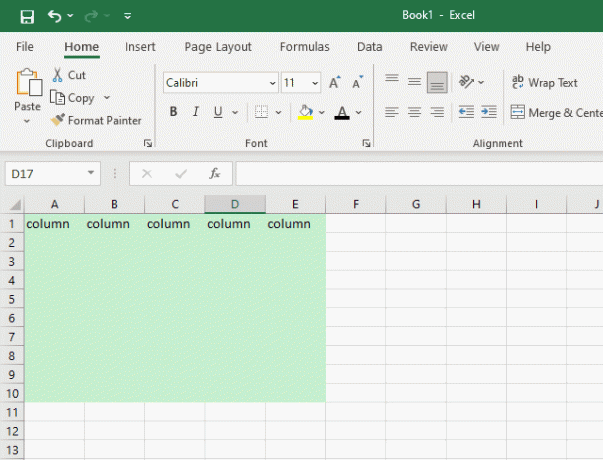
- рядок – Будь-яка група елементів або фрагментів інформації, які розташовані так, що можна сказати, що кожен з них знаходиться ліворуч або праворуч від інших, називається рядом.
- Колонка – Стовпці розташовують об’єкти зверху вниз, на відміну від рядка. Усі об’єкти в стовпці описуються як такі, що знаходяться над або під іншим, на відміну від рядка, де об’єкти розташовані ліворуч або праворуч один від одного. Отже, це одна з головних відмінностей між рядками та стовпцями в Excel.
2. Рахувати
- рядки – У всьому Microsoft Office 10 є 1048576 рядків — рядки від 1 до останнього зазначеного загального числа.
- Стовпці – У Microsoft Office 10 є 16384 різної кількості стовпців. Стовпці йдуть від A до XFD.
Читайте також:Як поміняти місцями стовпці або рядки в Excel
3. Вибір рядка/стовпця
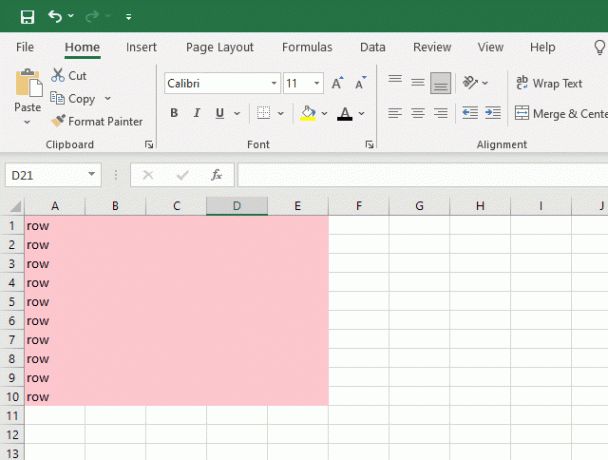
- рядок – Натисніть Shift+ пробіл на клавіатурі, наводячи курсор миші на будь-яку клітинку в потрібному рядку, щоб вибрати весь рядок.
- Колонка – Вибрати цілий стовпець так само просто, як утримувати натиснутою кнопку Ctrl + пробіл комбінацію клавіш, клацаючи будь-яку комірку в потрібному стовпці.
4. Виділення кількох рядків/стовпців
- рядок – Якщо ви бажаєте вибрати кілька вирівняних рядків, виберіть діапазон, який містить комірки кожного рядка, який ви хочете вибрати, а потім натисніть Shift + пробіл. Наприклад, скажімо, ви хочете вибрати рядки з 3 по 10. Починаючи з рядка 3 до рядка 10, ви повинні спочатку вибрати принаймні одну клітинку з кожного рядка. Щоб вибрати відповідні рядки, після цього натисніть Shift + пробіл.
- Колонка – Виберіть діапазон, який містить клітинки з усіх стовпців, які ви хочете вибрати, а потім клацніть Ctrl + пробіл щоб вибрати кілька сусідніх стовпців одночасно. Наприклад, якщо ви бажаєте вибрати стовпець C до стовпця F, ви повинні вибрати принаймні одну клітинку з кожного з чотирьох стовпців. Далі виберіть усі відповідні стовпці за допомогою Ctrl Пробілключ.
5. Приховування рядків/стовпців

- рядки – Виберіть рядок або рядки, які потрібно приховати, а потім виберіть Сховати з контекстного меню, клацнувши на ньому правою кнопкою миші.
- Стовпці – Клацніть правою кнопкою миші стовпці, які потрібно приховати, а потім виберіть Сховати.
6. Показати приховані рядки/стовпці
- рядки – Вибирайте Показати у контекстному меню після вибору повного рядка, який знаходиться вище та нижче прихованого рядка.
- Стовпці – Щоб відкрити прихований стовпець, виберіть повний стовпець ліворуч і весь стовпець праворуч, потім клацніть правою кнопкою миші та виберіть Показати.
7. Індексна функція
- рядки – Для рядків індекс представлений рядком номер_рядка, який визначає номер рядка в масиві, куди має бути доставлений результат.
- Колонка – Номер стовпця масиву Excel, з якого потрібно повернути результат, вказується за допомогою номер стовпця функція при роботі зі стовпцями. Це ще одна відмінність між рядками та стовпцями в Excel.
8. Автопідбір вмісту
- рядки – Двічі клацнувши нижній край нижнього рядка, ви можете автоматично вмістити вміст у рядок.
- Стовпці – Двічі клацніть межу нижнього рядка, щоб автоматично вмістити вміст у відповідний стовпець.
9. Функція пошуку
- рядки – Під час використання функції LOOKUP HLOOKUP порівнює дані від рядка до рядка.
- Стовпці – Vlookup порівнює значення в стовпцях один за одним у функції Excel Lookup.
Читайте також:Як скопіювати та вставити значення без формул у Excel
10. Функція відмінностей

- рядки – Використовуючи той самий стовпець, що й активні комірки, як посилання, команда «Розбіжності рядків» порівнює комірки у вказаному діапазоні з клітинками в цьому стовпці.
- Стовпці – Використовуючи активні комірки як відправну точку, команда різниці стовпців порівнює клітинки в заданому діапазоні з клітинками в сусідніх рядках.
Ще кілька відмінностей між рядками та стовпцями в Excel наведено нижче.
11. Функція заморожування
- рядки – Натисканням Alt + W + F + Rключі комбінації, ви можете заморозити будь-який окремий рядок.
- Стовпці – комбінація клавіш Alt + W + F + C можна використовувати для заморожування будь-якої окремої колонки.
Читайте також:Виправте помилку Excel stdole32.tlb у Windows 10
12. Доступ до бази даних
- рядки – Рядковий доступ до документів підтримується базами даних NoSQL.
- Стовпці – Унікальні ідентифікатори стовпців використовуються реляційними базами даних для пошуку даних.
13. Аналіз
- рядки – Під останнім записом відображаються суми вмісту, введеного в рядки.
- Стовпці – Праворуч від останнього введення відображаються суми вмісту, введеного в стовпці.
14. Бази даних RDBMS
- рядки – Слово рядок відноситься до групи полів, які складають запис у реляційній базі даних. Цілий запис даних міститься в рядку комірок, розташованих горизонтально. Визначення кожного поля можна знайти в окремому стовпці, а рядок може мати скільки завгодно полів. Щоб додати рядок даних, таблиця повинна спочатку мати принаймні один вказаний стовпець. У таблиці — найменша одиниця даних, яку можна додавати або видаляти в рядку.
- Стовпці – Стовпець у реляційній базі даних – це ряд комірок, розташованих вертикально всередині таблиці. Як і інші об’єкти бази даних, як-от представлення, збережені процедури, табличні функції тощо, він також використовується для визначення вертикальної групи клітинок у наборі результатів запиту.
Рекомендовано:
- 8 способів виправити помилку поганого з’єднання в Clubhouse
- Виправити помилку Excel
- Як виправити помилку переміщення стовпця Excel
- Як закріпити рядки та стовпці в Excel
Це були параметри, які формують різниця між рядками та стовпцями в Excel. MS Excel — це неймовірне програмне забезпечення для таблиць і економічних цілей завдяки ефективному застосуванню математичних формул для кількох цілей. У результаті цього більшість сучасних офісів, які перейшли на онлайн-роботу, навіть очікують, що працівники вміють користуватися Excel. Поділіться своїми історіями про Excel, а також згадайте, скільки з наведених вище відмінностей між рядками та стовпцями Excel ви знаєте. Продовжуйте читати та підтримувати, і ми побачимося в наступній статті з новою темою.

Ілон Декер
Ілон є автором технічних питань у TechCult. Він пише практичні посібники вже близько 6 років і охопив багато тем. Він любить висвітлювати теми, пов’язані з Windows, Android, а також останні хитрощі та поради.



